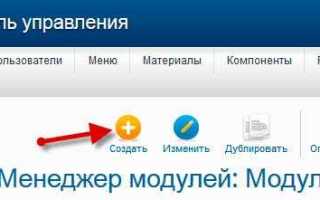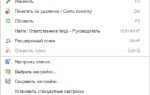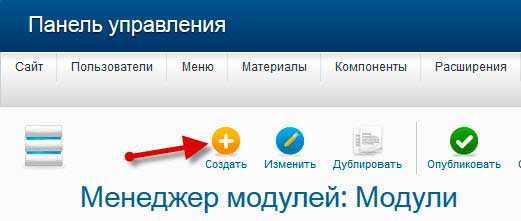
Шапка сайта в Joomla формируется шаблоном, который отвечает за внешний вид и структуру всех страниц. Чтобы внести изменения, потребуется доступ к файловой системе сайта и понимание, как устроены шаблоны Joomla. Основной файл, отвечающий за отображение шапки, – это index.php шаблона, расположенного в папке templates/название_шаблона/.
Изменения чаще всего вносятся в блок с логотипом, названием сайта, меню и, при необходимости, пользовательскими модулями. Для редактирования контента шапки откройте файл index.php и найдите соответствующий HTML-код. Обычно он обёрнут в div с классами header, top или аналогичными. После внесения изменений сохраните файл и обновите страницу сайта.
Дополнительные настройки шапки могут находиться в файле templateDetails.xml, если шаблон поддерживает пользовательские параметры. В этом случае часть конфигурации доступна через административную панель: Расширения → Шаблоны → Стили. Некоторые шаблоны используют встроенные фреймворки (например, Helix, Gantry), в которых изменение шапки происходит через визуальные настройки без редактирования кода.
Если логотип или изображения в шапке подгружаются через CSS, проверьте файлы template.css или custom.css в той же папке шаблона. Путь к файлам может быть прописан явно, и его можно заменить на другой. Не забудьте очистить кэш Joomla и браузера после всех изменений, чтобы они вступили в силу.
Поиск и распознавание используемого шаблона Joomla
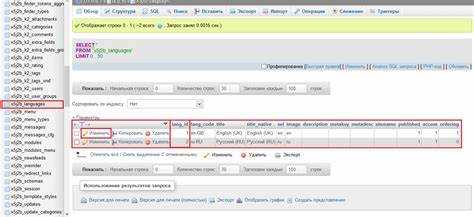
Откройте административную панель Joomla и перейдите в меню «Расширения» → «Шаблоны» → «Стили». Активный шаблон будет отмечен звездочкой в колонке «По умолчанию». Запомните его название – оно потребуется для дальнейших действий.
Чтобы определить точное расположение файлов шаблона, зайдите в «Расширения» → «Менеджер шаблонов» и кликните по названию активного шаблона. Joomla отобразит путь к директории, например: templates/название_шаблона.
Если доступ к административной панели отсутствует, можно проверить HTML-код страницы. Откройте сайт в браузере, вызовите исходный код (Ctrl+U) и найдите строки, содержащие /templates/. Название шаблона будет указано сразу после этой директории, например: /templates/protostar/css/template.css.
Также можно воспользоваться FTP-доступом или файловым менеджером хостинга. Откройте каталог /templates – папка активного шаблона будет содержать файлы index.php, templateDetails.xml и директории css, html, images.
В templateDetails.xml хранится информация о шаблоне, включая его название, версию и автора. Это помогает отличить стандартный шаблон от стороннего.
Определение файлов шаблона, отвечающих за шапку
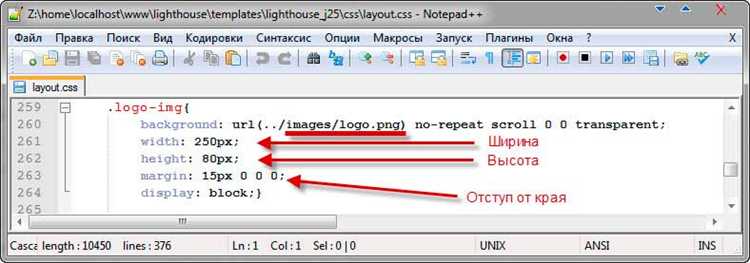
Шапка сайта в Joomla формируется на основе файлов шаблона, которые контролируют внешний вид и структуру верхней части страницы. В Joomla шапка обычно состоит из нескольких элементов, таких как логотип, навигация и другие компоненты, которые могут быть изменены через шаблон.
Основные файлы, отвечающие за шапку:
- index.php – основной файл шаблона, в котором прописываются все базовые блоки страницы, включая шапку. В нем можно найти вызов модуля шапки, если он используется, или код, отвечающий за размещение элементов шапки.
- templateDetails.xml – файл, который описывает структуру шаблона, его модули и настройки. Он не содержит данных для визуального оформления, но может включать ссылки на модули, связанные с шапкой.
- modules.php – файл, где прописаны вызовы для различных модулей, включая модули, используемые в шапке, такие как меню или кнопки социальных сетей.
При необходимости изменения шапки, необходимо изучить эти файлы и отредактировать код в соответствии с требованиями дизайна или функционала.
Редактирование файла index.php для изменения структуры шапки
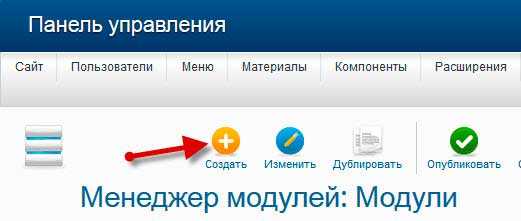
Для изменения структуры шапки сайта в Joomla нужно отредактировать файл index.php. Он отвечает за отображение базовой структуры страницы, включая шапку, футер и другие элементы. Чтобы внести изменения, откройте файл index.php, который находится в корневой директории вашего шаблона.
В первую очередь, важно определить, где именно в коде находится разметка шапки. Обычно она расположена в начале файла, в блоке, который начинается с тега <header> или аналогичного контейнера. Найдите этот участок, чтобы понять, какие элементы включены в шапку.
Если вы хотите добавить или удалить элементы, такие как логотип, меню или поисковую строку, модификация будет заключаться в изменении HTML-разметки в этом блоке. Например, для добавления нового блока с иконками соцсетей можно вставить следующий код в подходящее место:
Для удаления элемента, например, поисковой строки, нужно найти её код в файле и удалить или закомментировать его. Пример кода поисковой строки, который можно удалить:
Не забудьте, что любые изменения в структуре могут повлиять на работу сайта. Поэтому рекомендуется заранее создать резервную копию файла index.php перед редактированием.
После внесения изменений сохраните файл и обновите страницу сайта, чтобы увидеть результат. Если вы хотите, чтобы изменения касались всех страниц, убедитесь, что ваш шаблон использует основной index.php для всех страниц.
Настройка стилей шапки через user.css или custom.css
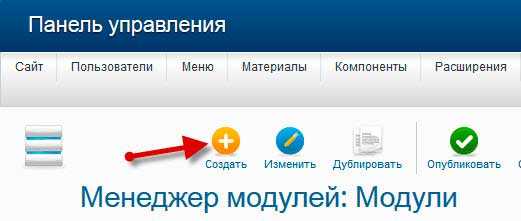
Для изменения внешнего вида шапки сайта в Joomla через кастомные стили, можно использовать файлы user.css или custom.css. Это позволяет делать изменения без затрагивания исходных файлов шаблона, обеспечивая их гибкость и устойчивость к обновлениям.
1. Создайте файл custom.css или user.css в папке с шаблоном. Например, если вы используете шаблон protostar, создайте файл в папке templates/your_template/css/.
2. Включите кастомный файл в настройки шаблона. Для этого откройте административную панель Joomla, перейдите в раздел «Шаблоны» и выберите ваш активный шаблон. В настройках шаблона найдите поле для добавления дополнительных стилей, укажите путь к файлу, например: /templates/your_template/css/custom.css.
3. Для работы с шапкой сайта откройте custom.css и добавьте необходимые стили. Чтобы изменить фон шапки, добавьте следующий код:
header {
background-color: #f8f9fa;
padding: 20px 0;
}
4. Чтобы изменить шрифт заголовков в шапке, используйте такой код:
header h1 {
font-family: 'Roboto', sans-serif;
font-size: 30px;
color: #333;
}
5. Для добавления стилей к логотипу, например, измените его размер:
header .logo img {
width: 150px;
height: auto;
}
6. Чтобы настроить отступы и выравнивание элементов шапки, используйте следующие правила:
header .menu {
display: flex;
justify-content: space-between;
align-items: center;
padding: 10px 20px;
}
7. После внесения изменений, сохраните файл и обновите страницу сайта. Проверьте корректность отображения шапки на разных устройствах.
Добавление логотипа и изменение его позиции в шапке
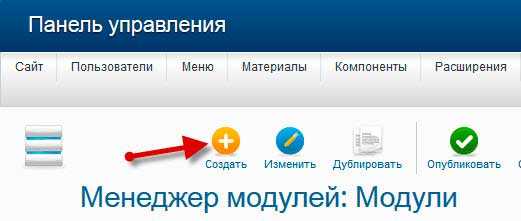
Для добавления логотипа на сайт в Joomla, откройте админ-панель и перейдите в Менеджер шаблонов. В разделе Шаблон сайта выберите активный шаблон и откройте его настройки.
Чтобы добавить логотип, найдите параметр, отвечающий за его размещение. В большинстве шаблонов это поле называется Логотип или Logo Image. Загрузите файл изображения в формате PNG или JPG. Размер логотипа можно скорректировать через параметры шаблона или вручную, используя CSS.
Для изменения позиции логотипа потребуется немного работы с CSS. Перейдите в раздел Настройки CSS вашего шаблона или подключите внешний файл стилей. Чтобы переместить логотип в нужное место, используйте следующие свойства:
Пример для перемещения логотипа:
#logo {
position: absolute;
top: 20px;
left: 30px;
}
В данном примере логотип будет расположен на 20 пикселей ниже верхнего края и на 30 пикселей вправо от левого края контейнера шапки. Позиционирование можно настроить в зависимости от макета сайта.
Если вам нужно выровнять логотип по центру, можно использовать следующий код:
#logo {
display: block;
margin: 0 auto;
}
Для более точного контроля над размещением логотипа на мобильных устройствах добавьте медиазапросы:
@media screen and (max-width: 768px) {
#logo {
width: 80%;
}
}
Этот код уменьшит размер логотипа на экранах с шириной менее 768px, улучшая адаптивность.
После внесения изменений сохраните файл и проверьте отображение логотипа на сайте. Убедитесь, что он корректно выглядит как на компьютере, так и на мобильных устройствах.
Изменение меню в шапке через модуль «Меню»
Для изменения меню в шапке сайта через модуль «Меню» в Joomla необходимо выполнить несколько шагов. Модуль «Меню» позволяет добавить, настроить и отобразить меню на выбранной позиции, например, в верхней части сайта.
Шаг 1: Создание меню
Перейдите в админпанель Joomla. В разделе «Меню» выберите «Меню», затем нажмите «Создать». Укажите название нового меню, например, «Главное меню». Сохраните изменения.
Шаг 2: Добавление пунктов меню
В созданном меню добавьте пункты, которые хотите отобразить в шапке. Для этого нажмите на название меню, затем в разделе «Пункты меню» выберите «Создать». Заполните необходимые поля: название, ссылку и параметры отображения. Повторите этот шаг для всех пунктов меню.
Шаг 3: Настройка модуля
Шаг 4: Выбор позиции
В настройках модуля укажите позицию для размещения меню, которая соответствует шапке вашего сайта. Например, это может быть «position-1» или другая позиция, определенная в шаблоне. Убедитесь, что эта позиция отображает меню в нужном месте на странице.
Шаг 5: Публикация и проверка
Убедитесь, что модуль опубликован. После этого обновите страницу сайта, и новое меню будет отображаться в шапке сайта в указанной позиции. Также проверьте, как оно выглядит на различных устройствах и разрешениях экранов.
Рекомендации
Используйте адаптивные шаблоны, чтобы меню корректно отображалось на мобильных устройствах. Для улучшения взаимодействия с пользователями можно настроить стиль меню через параметры шаблона или кастомные CSS-правила.
Настройка отображения шапки на мобильных устройствах
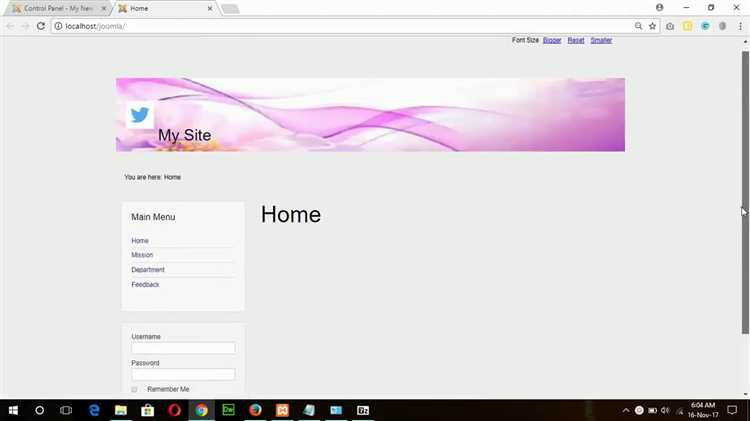
Для корректного отображения шапки сайта на мобильных устройствах, необходимо учесть особенности адаптивного дизайна. В Joomla это можно настроить через шаблон и CSS. Большинство современных шаблонов уже имеют адаптивные элементы, но для тонкой настройки могут потребоваться изменения.
Использование медиазапросов (media queries) – главный инструмент для адаптации шапки. Чтобы шапка сайта на мобильных устройствах была компактной, можно скрыть или уменьшить размер некоторых элементов. Например, логотип может быть уменьшен, а элементы навигации скрыты за кнопку меню.
Пример медиазапроса для уменьшения размера логотипа на экранах до 768px:
@media screen and (max-width: 768px) {
#logo {
width: 150px;
}
}
Этот код изменяет ширину логотипа на мобильных устройствах, чтобы он не занимал слишком много места.
Кроме того, для улучшения удобства пользователей мобильных устройств, стоит использовать фиксированное меню, которое будет всегда доступно при прокрутке страницы. Для этого можно добавить следующий код в CSS:
@media screen and (max-width: 768px) {
.header-menu {
position: fixed;
top: 0;
width: 100%;
background-color: #fff;
}
}
Такое решение обеспечит удобный доступ к меню на всех страницах сайта.
Важно учитывать, что на мобильных устройствах шапка должна быть минималистичной и содержать только ключевые элементы. Оставьте только необходимое: логотип, меню и, возможно, контактные данные. Остальные элементы, такие как большие изображения или дополнительные кнопки, можно скрыть или перенести в другое место с помощью медиазапросов.
Тестируйте изменения на реальных устройствах, чтобы убедиться в правильности отображения. Мобильные браузеры могут вести себя по-разному, и важно убедиться, что шапка будет выглядеть корректно на большинстве устройств.
Сброс кеша Joomla и проверка изменений на сайте
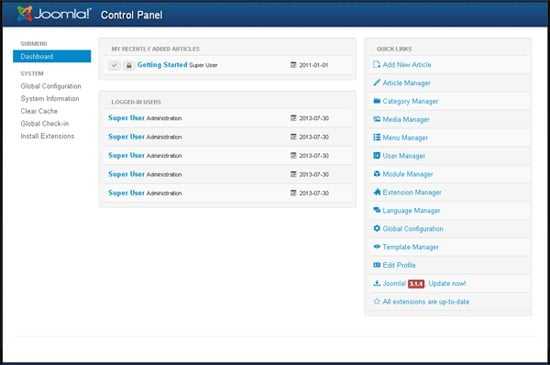
После изменения шапки сайта в Joomla важно убедиться, что изменения корректно отображаются. Иногда старые данные кешируются и мешают увидеть актуальный результат. Чтобы избежать этого, нужно сбросить кеш и проверить отображение изменений.
Шаги для сброса кеша в Joomla:
- Зайдите в панель управления администратором Joomla.
- Перейдите в раздел «Система» и выберите «Очистить кеш».
- На открывшейся странице выберите все элементы кеша и нажмите «Удалить».
После этого кеш будет очищен, и сайт загрузится с актуальными данными. Однако, могут быть случаи, когда изменения не отображаются сразу. Это может быть связано с кешированием браузера. Чтобы проверить изменения, выполните следующие действия:
- Очистите кеш браузера или откройте сайт в режиме инкогнито.
- Если проблема сохраняется, используйте другой браузер для проверки.
Также стоит проверить, активирован ли кеш на сервере. В настройках Joomla можно отключить кеширование для быстрого тестирования изменений:
- Перейдите в «Система» -> «Настройки» -> «Сервер».
- В разделе «Кеширование» установите значение «Нет».
- Сохраните изменения и обновите страницу на сайте.
Если все сделано правильно, вы должны увидеть изменения. Если нет, возможно, потребуется проверить настройки других расширений или кеширование на уровне веб-сервера.
Вопрос-ответ:
Как изменить шапку сайта в Joomla?
Для того чтобы изменить шапку сайта в Joomla, нужно войти в админ-панель и перейти в раздел «Меню» или «Шаблоны», в зависимости от того, какой тип шапки вы хотите изменить. Если это часть шаблона, можно отредактировать его через настройки, а если шапка привязана к меню, то изменения вносятся непосредственно в меню. Иногда для внесения изменений в визуальную часть шапки потребуется редактирование CSS или HTML файлов шаблона.
Могу ли я изменить только логотип в шапке сайта Joomla?
Да, изменить только логотип можно через админ-панель Joomla. Для этого нужно зайти в настройки шаблона, найти раздел с изображениями и заменить текущий логотип на новый файл. Обычно логотип в шапке связан с настройками шаблона, и его замена происходит в разделе «Шаблоны» или «Структура сайта».
Как изменить шапку Joomla через редактирование кода?
Чтобы изменить шапку через редактирование кода, необходимо зайти в файловый менеджер вашего хостинга или использовать FTP для доступа к файлам сайта. Откройте папку с шаблонами и найдите файл, отвечающий за шапку, это может быть index.php или header.php, в зависимости от шаблона. Внесите необходимые изменения в HTML или PHP код, чтобы обновить структуру или стили шапки. Не забудьте сохранить копию оригинальных файлов на случай ошибок.
Можно ли добавить в шапку сайта Joomla контактную информацию?
Да, можно. Для этого откройте настройки шаблона, чтобы изменить его структуру, или используйте модуль для добавления текстовых блоков. Вы также можете добавить контактную информацию, отредактировав HTML-шаблон или добавив виджет с контактными данными в область шапки с помощью модулей Joomla, таких как «Custom HTML» или «Contact».